《PHP边学边教》(02.Apache+PHP环境配置——上篇)_PHP教程
小提示:如果你还没有下载相关软件的话,请先去看开篇教程哦!
必 看:如果你已经装了IIS服务器,请到:“开始—> 程序 —> 管理工具 —> Internet 信息服务(IIS)管理器 —> 网站”将所有网站停止。否则将导致Apache无法启动。
找到下载好的apache_2.2.3-win32-x86-no_ssl.msi文件,双击进行安装。

第一步:不用说大家也知道,当然是点“Next”按钮咯。
第二步:点“I accept the terms…(同意协议)”然后再点“Next”按钮。
第三步:这时你会看到Apache服务器的说明,再点一次“Next”按钮。
第四步:终于看到一个需要输入东东的界面了,如下图:

上面三个输入筐依次为:域名、服务器名、管理员邮箱。因为我们是本地安装,所以这个爱填什么随你自己的口味去填咯。如果是真枪实弹的配服务器,那就要多注意下咯。第一个筐“Network Domain”域名信息,在这里填入你的服务器的域名,如果你已经申请到域名的话填入你申请的域名,(注意这里要填的是域名,只是你申请到的完整域名的后半部分,不包括"www"。如果你申请的是二级域名的话,就是第一个"."之后的部分)如果还没有的话,把本机的IP填上去就行了。下一个筐是服务器名,填入完整的域名或IP地址。再下一个筐是管理员Email地址。这三项在安装是就必须填写,但是在安装完成后你还可以随时进行修改,所以你不必担心填错了会出问题。最后的选项代表使用80端口还是8080端口,一般不需要改(我们用默认的80端口好了)。好了,说太多废话了,不理它,填完再点“Next”按钮。
第五步:到了这里有两个选项Typical(典型安装)和Custom(自定义安装),为节省时间,我们选择Typical,点“Next”按钮。
第六步:你将看到一个“Change…”按钮,你可以用它来更改Apache的安装目录,默认的安装目录是C:\Program Files\Apache Group 这个就随你喜欢了,默认也好,自己改个目录装也好,影响不大。为了讲解方便,我们这里用默认目录。点“Next”按钮。
第七步:准备安装,直接点“Install”按钮安装就可以了。

装完了点“Finish”按钮,完成安装。
OK,现在到你的开始菜单里点击:Apache HTTP Server 2.2.3—> Control Apache Server —> Start
这个步骤就是启动服务器了。
上天保佑,现在我们要开始测试安装是否成功了。打开浏览器,在地址里输入:http://localhost或者是http://127.0.0.1如果能看到下面的界面,那就表示安装成功了。否则……重新来过吧。祝你好运哦。

如果你安装成功了,那么就接着干吧。现在我们需要简单的配置一下Apache服务器,定位好PHP文件。一般放PHP的文件夹目录为C:\Program Files\Apache Group\Apache2\htdocs 我们来做个测试吧,写一个HTML文件,输入如下代码:
 程序代码
程序代码Hello World
将文件保存为“hello.htm”并复制到C:\Program Files\Apache Group\Apache2\htdocs目录下,打开浏览器,输入 http://localhost/hello.htm 就可以看见输出结果。也就是说htdocs夹是专门用来存放网站文件的,当然,我们也可以修改他,下面为了方便管理网站文件,就请大家和我一起来修改。
我们就假设要把网站文件都放在D:\PHProot目录下,那么就先去D盘建立PHProot文件夹,然后以记事本的方式打开C:\Program Files\Apache Group\Apache2\conf 目录下的httpd.conf文件,找到:
DocumentRoot "C:/Program Files/Apache Group/Apache2/htdocs"
将上行更换成下行:
DocumentRoot "D:/PHProot"
注意:这里的用的是斜杆“/”而不是“\” 谨防混淆。否则可能会出错。
再写一个HTML文件,代码如下:
 程序代码
程序代码Oh Yeah
将文件保存为“yeah.htm”并复制到D:\PHProot目录下,打开浏览器,输入 http://localhost/yeah.htm就可以看见输出结果。如果网页显示“Oh Yeah”则配置成功,那么,就祝大家好运咯。
总算把Apache的安装搞定了,在《Apache+PHP环境配置——中篇》里,我将详细介绍PHP的安装方法及配置方法。希望大家在这篇教程中有所收获。别忘了关注www.hetty.cn的最新教程哦。
 点击下载此教程的world文档
点击下载此教程的world文档

热AI工具

Undresser.AI Undress
人工智能驱动的应用程序,用于创建逼真的裸体照片

AI Clothes Remover
用于从照片中去除衣服的在线人工智能工具。

Undress AI Tool
免费脱衣服图片

Clothoff.io
AI脱衣机

AI Hentai Generator
免费生成ai无尽的。

热门文章

热工具

记事本++7.3.1
好用且免费的代码编辑器

SublimeText3汉化版
中文版,非常好用

禅工作室 13.0.1
功能强大的PHP集成开发环境

Dreamweaver CS6
视觉化网页开发工具

SublimeText3 Mac版
神级代码编辑软件(SublimeText3)
 谷歌浏览器提示此标签页的内容正在被共享怎么办?
Mar 13, 2024 pm 05:00 PM
谷歌浏览器提示此标签页的内容正在被共享怎么办?
Mar 13, 2024 pm 05:00 PM
谷歌浏览器提示此标签页的内容正在被共享怎么办?我们在使用谷歌浏览器打开新标签的时候有时候会遇到提示此标签页的内容正在被共享,那么这是怎么回事?下面就让本站来为用户们来仔细的介绍一下谷歌浏览器提示此标签页的内容正在被共享的问题解析吧。 谷歌浏览器提示此标签页的内容正在被共享解决方法 1、打开谷歌浏览器,在浏览器右上角可以看到三个点“自定义和控制Googlechrome”用鼠标点击图标进行图标。 2、点击后,谷歌浏览器的菜单窗口将弹出到下面,鼠标将移动到“更多工具
 crystaldiskmark是什么软件?-crystaldiskmark如何使用?
Mar 18, 2024 pm 02:58 PM
crystaldiskmark是什么软件?-crystaldiskmark如何使用?
Mar 18, 2024 pm 02:58 PM
CrystalDiskMark是一款适用于硬盘的小型HDD基准测试工具,可以快速测量顺序和随机读/写速度。接下来就让小编为大家介绍一下CrystalDiskMark,以及crystaldiskmark如何使用吧~一、CrystalDiskMark介绍CrystalDiskMark是一款广泛使用的磁盘性能测试工具,用于评估机械硬盘和固态硬盘(SSD)的读写速度和随机I/O性能。它是一款免费的Windows应用程序,并提供用户友好的界面和各种测试模式来评估硬盘驱动器性能的不同方面,并被广泛用于硬件评
 CrystalDiskinfo使用教程-CrystalDiskinfo是什么软件?
Mar 18, 2024 pm 04:50 PM
CrystalDiskinfo使用教程-CrystalDiskinfo是什么软件?
Mar 18, 2024 pm 04:50 PM
CrystalDiskInfo是一款用来查看电脑硬件设备的软件,在这款软件中我们可以对自己的电脑硬件进行查看,例如读取速度、传输模式以及接口等!那么除了这些功能之外,CrystalDiskInfo怎么使用,CrystalDiskInfo究竟是什么呢,下面就让小编为大家整理一下吧!一、CrystalDiskInfo的由来作为电脑主机三大件之一,固态硬盘是电脑的存储媒介,负责电脑的数据存储,一块好的固态硬盘能加快文件的读取速度,影响消费者使用体验。当消费者收到新设备时,可通过第三方软件或其他固态硬盘
 了解Linux Bashrc:功能、配置与使用方法
Mar 20, 2024 pm 03:30 PM
了解Linux Bashrc:功能、配置与使用方法
Mar 20, 2024 pm 03:30 PM
了解LinuxBashrc:功能、配置与使用方法在Linux系统中,Bashrc(BourneAgainShellruncommands)是一个非常重要的配置文件,其中包含了系统启动时自动运行的各种命令和设置。Bashrc文件通常位于用户的家目录下,是一个隐藏文件,它的作用是为用户自定义设置Bashshell的环境。一、Bashrc的功能设置环境
 一个不兼容的软件尝试与Edge加载怎么解决?
Mar 15, 2024 pm 01:34 PM
一个不兼容的软件尝试与Edge加载怎么解决?
Mar 15, 2024 pm 01:34 PM
我们在使用Edge浏览器的时候有时候会出现不兼容的软件尝试一起加载,那么这是怎么回事?下面就让本站来为用户们来仔细的介绍一下一个不兼容的软件尝试与Edge加载怎么解决吧。 一个不兼容的软件尝试与Edge加载怎么解决 解决方案一: 开始菜单搜IE,直接用IE访问即可。 解决方案二: 注意:修改注册表可能会导致系统故障,谨慎操作。 修改注册表参数。 1、运行中输入regedit。 2、找到路径\HKEY_LOCAL_MACHINE\SOFTWARE\Policies\Micros
 photoshopcs5是什么软件?-photoshopcs5使用教程
Mar 19, 2024 am 09:04 AM
photoshopcs5是什么软件?-photoshopcs5使用教程
Mar 19, 2024 am 09:04 AM
PhotoshopCS是PhotoshopCreativeSuite的缩写,由Adobe公司出品的软件,被广泛用于平面设计和图像处理,作为新手学习PS,今天就让小编为您解答一下photoshopcs5是什么软件以及photoshopcs5使用教程。一、photoshopcs5是什么软件AdobePhotoshopCS5Extended是电影、视频和多媒体领域的专业人士,使用3D和动画的图形和Web设计人员,以及工程和科学领域的专业人士的理想选择。呈现3D图像并将它合并到2D复合图像中。轻松编辑视
 coreldraw是什么软件-cdr2022版官方免费版怎么下载?
Mar 18, 2024 pm 11:00 PM
coreldraw是什么软件-cdr2022版官方免费版怎么下载?
Mar 18, 2024 pm 11:00 PM
CorelDRAW软件是Corel公司出品的矢量图形制作工具软件,主要用于矢量图及页面设计和图像编辑,接下里就让小编为大家介绍一下coreldraw是什么软件?cdr2022官方免费版怎么下载吧!一、coreldraw是什么软件CorelDRAW由来CorelDRAW软件的全面叫CorelDRAW,它是一款制作矢量图形的平面设计软件。CorelDRAWX4在文本格式、新交互表格和页面图层功能方面进行了更新优化。CorelDRAWX4支持联机服务集成配合协作,作为一个图形图像工具,矢量绘图软件,其
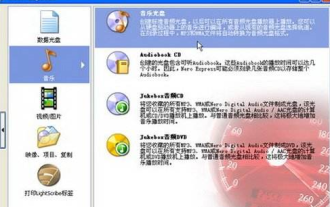 nero express如何刻录CD音乐光盘-nero express刻录CD音乐光盘的方法
Mar 06, 2024 pm 06:40 PM
nero express如何刻录CD音乐光盘-nero express刻录CD音乐光盘的方法
Mar 06, 2024 pm 06:40 PM
相信在座的用户对neroexpress并不陌生,不过你们晓得neroexpress如何刻录CD音乐光盘吗?下面小编就为各位带来了neroexpress刻录CD音乐光盘的方法,感兴趣的用户快来下文看看。第1步,在开始菜单中依次单击“所有程序”→Nero7Premium→“数据”→NeroExpress命令,运行NeroExpress程序。第2步,在NeroExpress程序窗口的左窗格中单击“音乐”选项,然后在右窗格中单击“音乐光盘”选项。第3步,打开“我的音乐CD”对话框,单击“添加”按钮。第4






